This content has been machine translated dynamically.
Dieser Inhalt ist eine maschinelle Übersetzung, die dynamisch erstellt wurde. (Haftungsausschluss)
Cet article a été traduit automatiquement de manière dynamique. (Clause de non responsabilité)
Este artículo lo ha traducido una máquina de forma dinámica. (Aviso legal)
此内容已经过机器动态翻译。 放弃
このコンテンツは動的に機械翻訳されています。免責事項
이 콘텐츠는 동적으로 기계 번역되었습니다. 책임 부인
Este texto foi traduzido automaticamente. (Aviso legal)
Questo contenuto è stato tradotto dinamicamente con traduzione automatica.(Esclusione di responsabilità))
This article has been machine translated.
Dieser Artikel wurde maschinell übersetzt. (Haftungsausschluss)
Ce article a été traduit automatiquement. (Clause de non responsabilité)
Este artículo ha sido traducido automáticamente. (Aviso legal)
この記事は機械翻訳されています.免責事項
이 기사는 기계 번역되었습니다.책임 부인
Este artigo foi traduzido automaticamente.(Aviso legal)
这篇文章已经过机器翻译.放弃
Questo articolo è stato tradotto automaticamente.(Esclusione di responsabilità))
Translation failed!
账单
账单页面允许您查看收据、编辑账单信息和其他相关活动。
在您的 ShareFile 帐户中,导航至“设置”>“管理设置”>“账单”以访问:
收据和账单通知
使用“收据和账单通知”页面查看和下载以打印您的 ShareFile 帐户的发票。
您可以选择“立即付款”来支付发票。有关更多信息,请参阅立即付款。
要下载发票,请选择要查看或打印的月份旁边的下载图标。PDF 已下载到您的设备上。
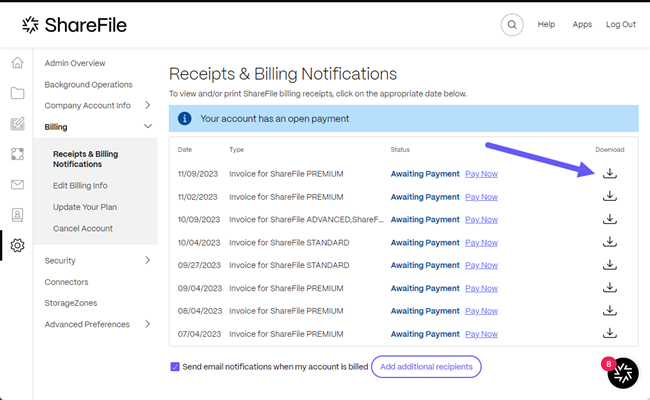
立即付款
立即付款允许您使用信用卡进行一次性付款以支付发票。
使用以下步骤从“收据和账单通知”页面向您的帐户付款。
-
从“收据和账单通知”页面选择“立即付款”。
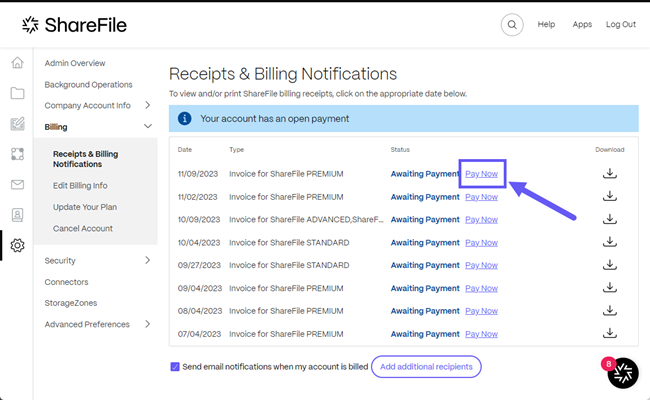
此时将显示“输入银行卡详细信息”弹出窗口。
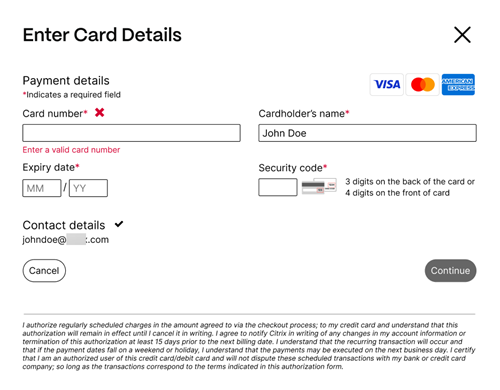
-
输入请求的信息。
-
选择“继续”进行一次性信用卡付款。
要使用信用卡支付未来的所有发票,请参阅编辑账单信息以了解更多信息。
为账单通知添加其他电子邮件收件人
以下说明说明了为账单通知添加更多电子邮件地址所需的步骤。
-
在 ShareFile 中,导航至“设置”>“管理员设置”>“账单”>“收据和账单通知”。
-
选择“添加其他收件人”。
将显示“其他电子邮件”弹出窗口。
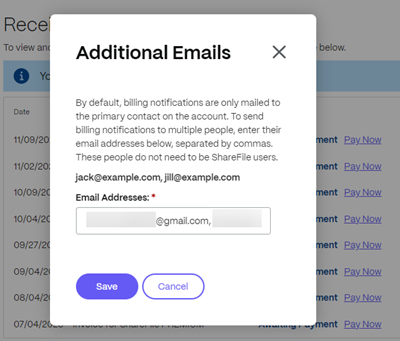
-
在“电子邮件地址”字段中输入其他电子邮件地址。对于多封电子邮件,请在地址之间使用逗号。
-
选择保存。
编辑账单信息
编辑账单信息屏幕允许您将账单类型从发票账单更新为信用卡。您也可以更改账单地址。
更新账单类型
使用更新账单类型更改您的 ShareFile 账单的支付方式。
-
导航至“来自 ShareFile”,导航至“设置”>“管理设置”>“账单”>“编辑账单信息”。
-
在“更新账单类型”部分,选择“切换到信用卡”。
将显示“更新账单类型”屏幕。
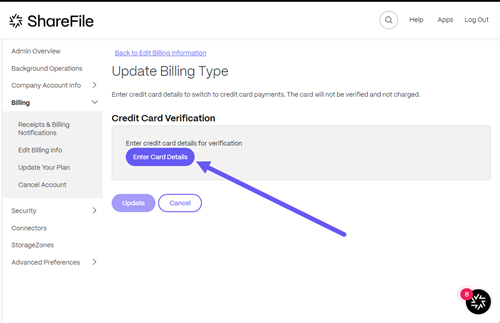
-
选择“输入银行卡详情”。
此时将显示“输入银行卡详细信息”弹出窗口。
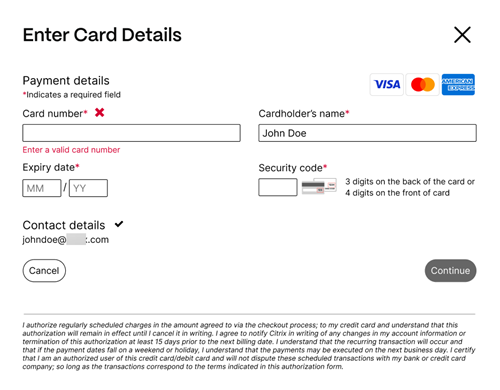
-
选择“继续”返回“编辑账单信息”屏幕以接收更改确认信息。
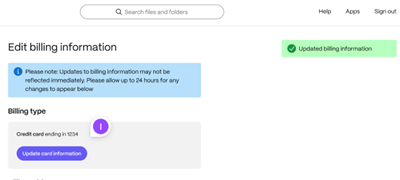
更新账单地址
使用更新账单地址更改账单地址。
-
导航至“来自 ShareFile”,导航至“设置”>“管理设置”>“账单”>“编辑账单信息”。
-
在“更新账单地址”部分,选择输入新的账单地址信息。
-
选择保存。
共享
共享
This Preview product documentation is Citrix Confidential.
You agree to hold this documentation confidential pursuant to the terms of your Citrix Beta/Tech Preview Agreement.
The development, release and timing of any features or functionality described in the Preview documentation remains at our sole discretion and are subject to change without notice or consultation.
The documentation is for informational purposes only and is not a commitment, promise or legal obligation to deliver any material, code or functionality and should not be relied upon in making Citrix product purchase decisions.
If you do not agree, select I DO NOT AGREE to exit.